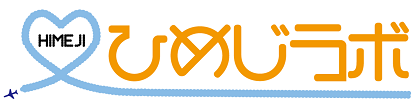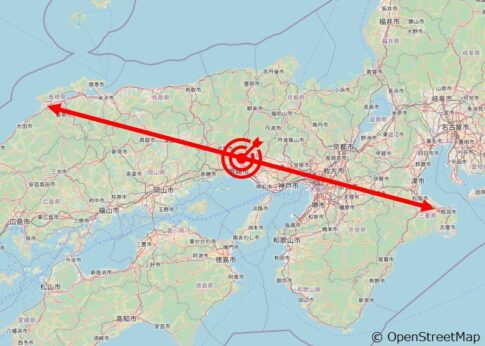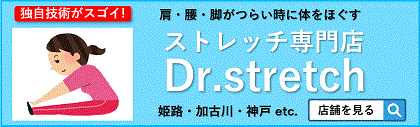今流行りの、AI画像生成サービスで、ブログに使うおしゃれなイラストを作成して、トップページの背景を更新しました。
AI画像を生成するWebサイトには、いろいろありますが、無料で使えて、日本語入力に対応した、Microsoft「Bing」がおすすめです。
簡単なプロンプトを入力するだけで、ロゴや風景、顔のアイコンなど、約15秒で自動作成してくれるAIサービスと、画像の作り方を紹介します。
AI画像生成サイトでイラストを作成
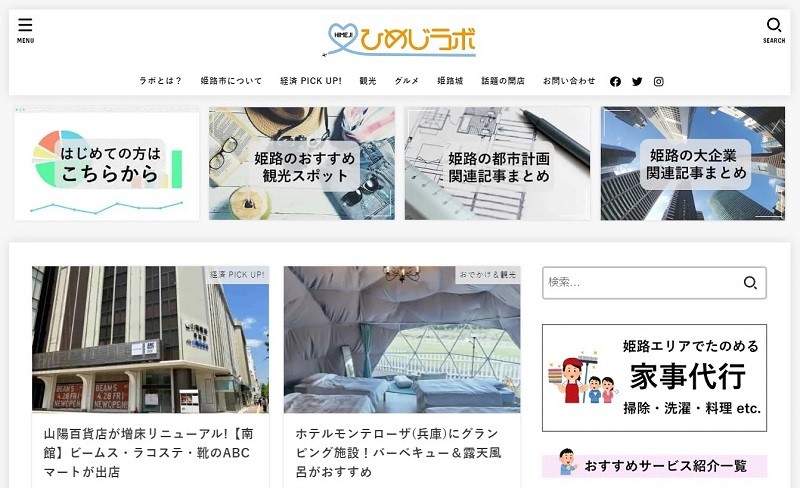
こちらは、リニューアルする前の、姫路ラボのトップページです。上部に4枚のイラストが並んでいます。
今回は、並んだイラストの部分を、横長の大きな画像に変えるために、AI画像生成を使って、背景のイラストを作成しました。
無料で使える日本語のBingがおすすめ
画像の作成に使用したのは、Microsoftが提供する検索エンジン「Bing」の、新しい画像作成機能です。
Microsoftは、2023年5月4日に、検索エンジン「Bing」を強化して、AIによるコンテンツ生成機能を追加しました。
Microsoftアカウントでログインすれば、誰でもその機能が、無料で利用できるようになっています。
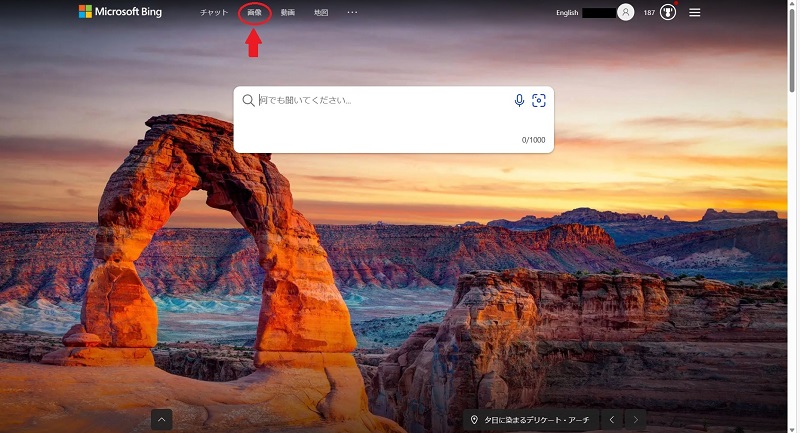
AI画像生成を利用するには、まず「Bing」にログインして、画面左上の「画像」をクリックします。
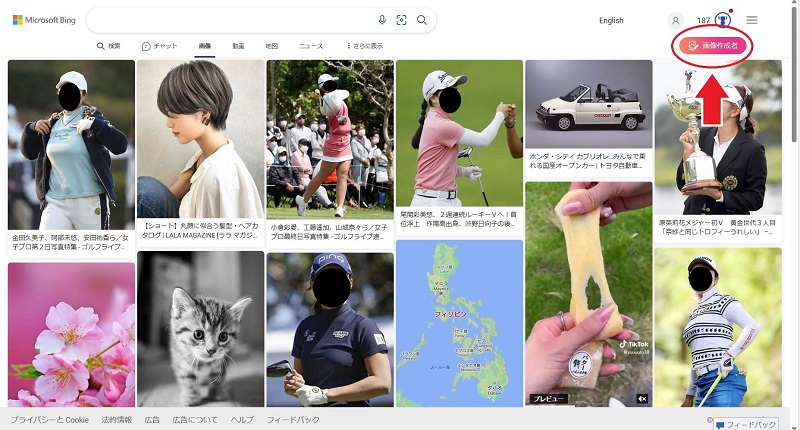
「Bing」の画像検索が表示されるので、画面右上の「画像作成者」をクリックします。
AI画像生成サービスは、海外のサイトが多いですが「Bing」は日本語で表示されるので、簡単に使えておすすめです。
AI画像生成はプロンプトがコツ
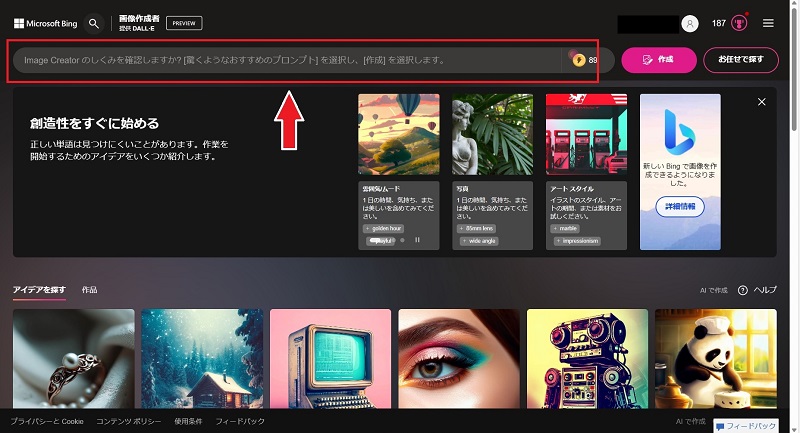
こちらが、画像作成の画面です。上の検索窓に、作成したい画像のプロンプトを入力します。
プロンプトとは
どんな画像を生成するのか、AIに伝える入力文のこと。
特に難しい専門用語を使う必要はなく、チャットで会話するような感じで、AIに指示を出していきます。
今回は、姫路ラボのトップページを、リニューアルするにあたり、こんなプロンプトを入力してみました。
https://himeji-lab.com/ このサイトの背景画面を描いてください。横長で。中央から上は空で。下はカラフルな街のイラストでシンプルな装飾を加えて。
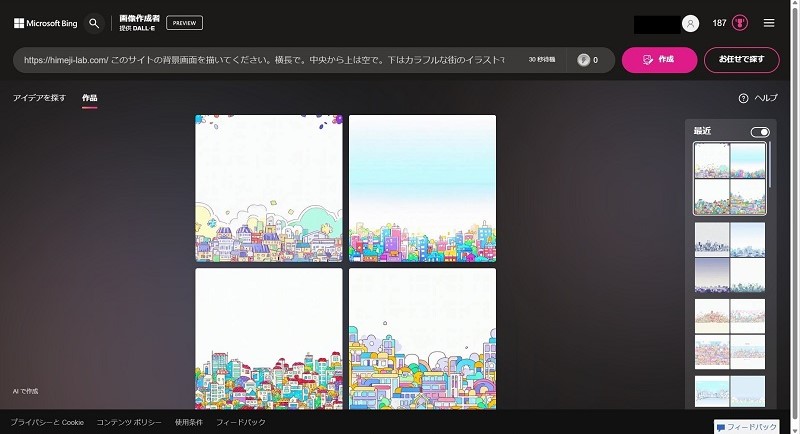
作成ボタンを押すと、AIが4枚の画像を作成してくれました。かかった時間は15秒ほどです。
出てきた画像を、イメージに近づけるために、プロンプトの入力を少し変えながら、作成を繰り返します。
例えば「明るい」を「カラフル」に変えてみたり、装飾の手前に「シンプルな」を追加してみたり試行錯誤しました。
作成された画像は、ダウンロードできるようになっており、イメージに近い画像を使って、トップページを更新しました。
かわいいキャラクターの作成も
続いて、姫路ラボのイメージキャラクターを作成するのに、こんなプロンプトを入力してみました。
https://himeji-lab.com/ このサイトのかわいいマスコットキャラクターを描いて。男の子の感じで。
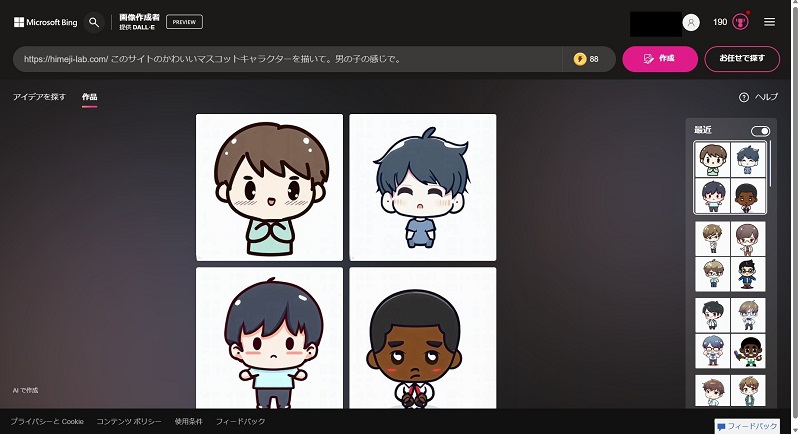
こちらも同様に、プロンプトを加筆修正しながら、イメージに近いキャラクターを、作成しました。
キャラクター作成の場合は、こちらがアイデアを持っていなかったので、AIが作成した画像からヒントを得ながら、選んでいった感じです。
流行りのAI画像生成でブログを更新
ここ数カ月に発表された、新しいAIサービスを実際に使ってみると、世の中に凄いことが起こっているなと感じます。
こんなに簡単に、イメージしたイラストを、かたちにできるという、AIの進化に驚きます。
誰もが簡単に、画像を作成することができるので、普段は使わない方も、一度「Bing」を試してみるのがおすすめです。
▼トップページを更新しました
地域情報サイト「姫路ラボ」